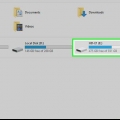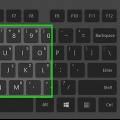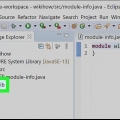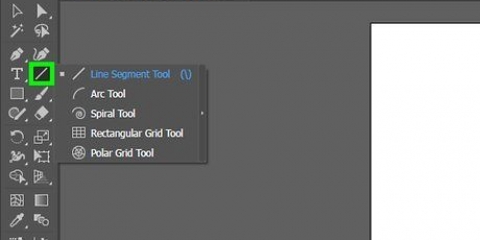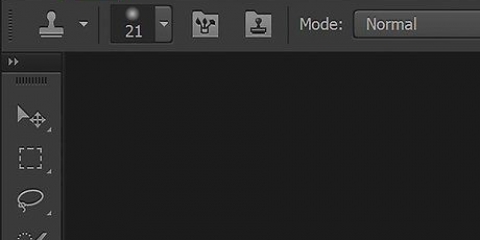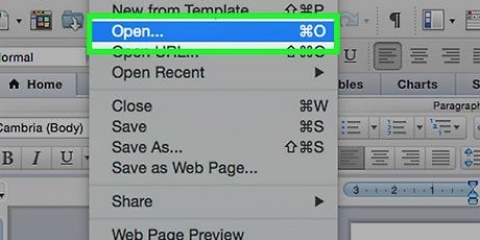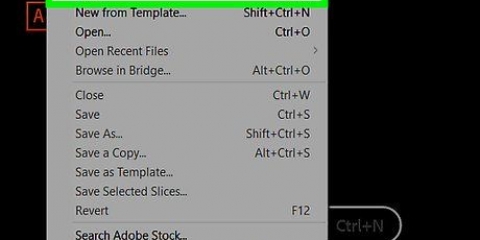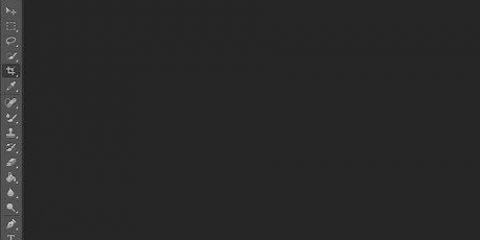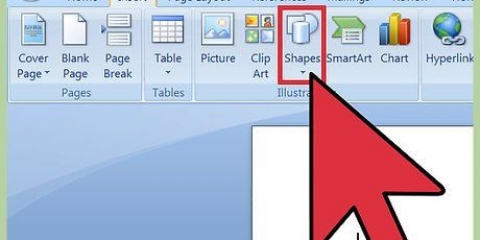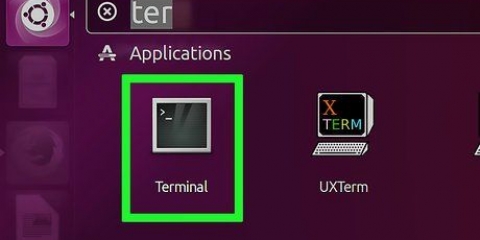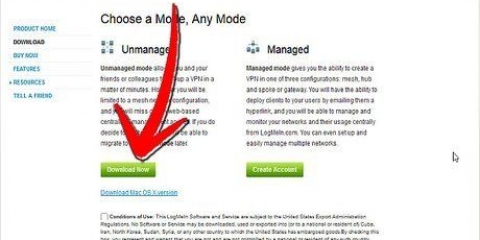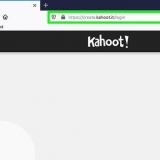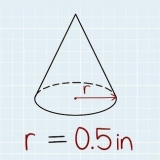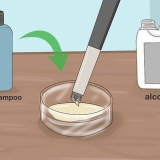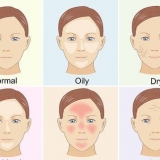I caratteri speciali disponibili su un Mac sono un vantaggio per traduttori, matematici e altre persone che si sentono troppo fighe da usare :) come emoji. Scorciatoie e menu "Modifica → Emoji e simboli" sono sufficienti nella maggior parte dei casi se stai cercando un simbolo comune. Ma se stai cercando simboli meno comuni, prenditi un momento per impostare un menu di input chiave. Ciò è utile anche quando si lavora su un progetto che utilizza un numero elevato di simboli.
Passi
Metodo 1 di 3: Tasti di scelta rapida facili
1.
Tieni premuta una lettera per vedere i simboli correlati. Nei documenti di testo e in alcuni campi di testo online, puoi tenere premuta una lettera per aprire una finestra pop-up con simboli simili in altri alfabeti. Tenendo premuta la lettera, fare clic sul simbolo desiderato o digitare il numero corrispondente sotto il simbolo. Ecco alcuni esempi:
- conserva la lettera un per ottenere le seguenti opzioni: à á â ä æ ã å ā. Altre vocali hanno opzioni simili.
- amore C premuto per le opzioni ç ć č.
- amore n premuto per le opzioni ñ ń.
- Nota: molte lettere non hanno una finestra pop-up.
- Questa finestra pop-up non apparirà se fai clic sul dispositivo di scorrimento "tempo chiave della prova" in Preferenze di Sistema attivato "Fuori" avere in piedi.

2. mantieni il⌥Opzione-tasto premuto. Se tu il ⌥ Tasto opzione (o alt-tasto su alcune tastiere) e contemporaneamente premendo un altro tasto otterrai un carattere speciale. Con questa chiave puoi ottenere decine di caratteri, ad esempio simboli usati in matematica o per valuta. Ad esempio:
⌥Opzione + P =⌥Opzione + 3 = £⌥Opzione + G = ©Salta alla fine dell`articolo per a . un altro modo è seguire le istruzioni seguenti per visualizzare una tastiera sullo schermo che puoi utilizzare per digitare i simboli.3. Allo stesso tempo, mantieni il⌥Opzione- e ⇧ Tasto Maiusc premuto. Ancora più simboli sono disponibili con la combinazione di questi due tasti. Troverai un elenco di tutte le opzioni alla fine di questo articolo, ma ecco alcuni esempi:
⌥Opzione + ⇧Cambio + 2 = €⌥Opzione + ⇧Cambio + / =Metodo 2 di 3: Emoji e altri simboli
1. clicca su "Modificare" nella barra dei menu. Posiziona il cursore nel punto in cui desideri inserire un`emoji. Funziona nella maggior parte dei campi di testo, come e-mail e documenti di testo. Per assicurarti che funzioni, puoi provarlo nel programma TextEdit.
Per mantenere aperta la finestra del Visualizzatore caratteri durante la digitazione, fai clic in un punto qualsiasi del desktop.2. Apri il menu Vista personaggio. Guarda in fondo al menu Modifica per trovare questo menu. A seconda della versione di OS X in uso, questo menu è chiamato Emoji e simboli o Caratteri speciali....
Puoi anche aprire il menu con la combinazione di tasti ⌘ Comando + Controllo + spazio.
3. Visualizza le opzioni. Il popup Visualizzazione caratteri contiene più categorie. Fare clic sulle schede nella parte inferiore della finestra per visualizzarle. Clicca sulle frecce per vedere ancora più categorie.
Se non riesci a trovare un personaggio, scorri verso l`alto nella finestra Vista personaggio per visualizzare una barra di ricerca.Puoi passare da questa visualizzazione ridotta a una visualizzazione più grande della finestra con il pulsante nell`angolo in alto a destra. Potrebbe essere necessario scorrere verso l`alto per vedere questo pulsante.4.
Scegli il tuo simbolo. Fare doppio clic su un simbolo per inserirlo nella posizione del cursore. Puoi anche prenderlo e metterlo in un posto a tua scelta, oppure
fare clic con il tasto destro, poi "Copia le informazioni sul personaggio" selezionalo, quindi incollalo nel campo di testo.
1. Apri le Preferenze di Sistema. Puoi trovare questo menu facendo clic sull`icona Apple o nella cartella Applicazioni. Potrebbe anche essere nel tuo dock.
2. Cerca input. genere "Ingresso" nel campo di ricerca nell`angolo in alto a destra della finestra Preferenze di Sistema. Ora vedrai una o più opzioni di menu evidenziate. Seleziona una delle seguenti opzioni in primo piano:
Tastiera (scegli questa opzione se stai utilizzando l`ultima versione di OS X)Internazionale (su alcune versioni precedenti di OS X)Linguaggio e testo (vecchie versioni di OS X) 3. Fare clic sulla scheda Fonti di input. Dopo aver aperto il sottomenu corretto, fare clic sulla scheda Fonti di input. A seconda della tua versione di OS X, vedrai un elenco di bandiere e nomi di paesi o un`immagine della tua tastiera.
4. Seleziona la casella accanto a "Mostra il menu di immissione nella barra dei menu". Questa opzione è nella parte inferiore della finestra. Se questa opzione è selezionata, un nuovo simbolo apparirà sul lato destro della barra dei menu, nella parte superiore dello schermo. Può essere una bandiera, ma anche un`immagine in bianco e nero di una tastiera.
5. Selezionare "Mostra la visualizzazione dei caratteri" dalla nuova opzione di menu. Fare clic sul nuovo simbolo nella barra in alto e selezionare "Mostra la visualizzazione dei caratteri". Ora si aprirà una finestra con un`ampia raccolta di simboli (come nel metodo precedente). Usalo in questo modo:
Fare clic su una categoria nella colonna di sinistra.Selezionare il simbolo desiderato nella colonna centrale. Le variazioni del simbolo sono visibili cliccandoci sopra e guardando la colonna di destra.Fare doppio clic su un simbolo per "digitando", trascinalo in un campo di testo o fai clic con il pulsante destro del mouse su di esso e seleziona "Copia le informazioni sul personaggio". Alcune versioni precedenti di OS X utilizzano invece il pulsante "Inserire".6. Utilizzare l`opzione Visualizzatore tastiera. Un`altra opzione nello stesso menu è "Mostra vista tastiera". Se selezioni questa opzione, sullo schermo apparirà una tastiera. Questo può essere utile per trovare simboli che non vengono visualizzati sulla tastiera fisica. Ad esempio, premere i tasti ⌥ Opzione e/o ⇧ Entra per vedere come cambia la tua tastiera su schermo.
Puoi trascinare la tastiera in qualsiasi posizione sullo schermo. Puoi ingrandirlo o ridurlo trascinando uno degli angoli.
7. Aggiungi altre sorgenti di input. Se digiti in più lingue puoi tornare allo stesso menu in Preferenze di Sistema. Fare clic sul pulsante +, visualizzare le diverse lingue e fare clic "Inserisci" dopo aver selezionato la lingua desiderata. Anche se non digiti in altre lingue, alcuni di questi layout chiave possono essere utili:
Ad esempio, la sezione inglese ha una tastiera chiamata "USA - Avanzato". Troverai ancora più simboli se usi il ⌥ Usato il trucco dell`opzione che abbiamo descritto in precedenza in questo articolo.Alcune lingue hanno la possibilità di imitare la tastiera di un PC. Di solito solo poche chiavi simbolo cambiano posto.Se stai digitando su una tastiera olandese, dovrai passare temporaneamente alla tastiera inglese (USA) predefinita per utilizzare la parte inferiore di questo articolo.8. Passa da una tastiera all`altra. Puoi attivare più tastiere contemporaneamente. Puoi passare da una tastiera all`altra dallo stesso menu in cui hai trovato le opzioni di visualizzazione caratteri e visualizzazione tastiera. Selezionare la tastiera desiderata dal menu a tendina.
Puoi anche creare un tasto di scelta rapida per passare da una tastiera all`altra. Cercare "combinazioni di tasti" nella barra di ricerca di Preferenze di Sistema e fai clic sul menu in primo piano. Una volta in questo menu, seleziona "Fonti di input" nella colonna di sinistra, quindi seleziona la casella accanto a "Seleziona la sorgente di ingresso precedente" in.
Elenco di scorciatoie per i simboli
L`elenco a sinistra mostra i simboli che è possibile digitare premendo il tasto ⌥ Tasto opzione da premere in combinazione con un altro tasto. Per l`elenco a sinistra è necessario premere ⌥Opzione, ⇧ Maiusc e una terza pressione di un tasto.
Simboli con la chiave ⌥ Opzione / alt premuto
- ⌥Opzione+` = chiave morta per accento grave: combinare con aeiou per ottenere àèìòù
- ⌥Opzione+1 =
- ⌥Opzione+2 = ™
- ⌥Opzione+3 = £
- ⌥Opzione+4 =
- ⌥Opzione+5 =
- ⌥Opzione+6 =
- ⌥Opzione+7 =
- ⌥Opzione+8 = •
- ⌥Opzione+9 =
- ⌥Opzione+0 =
- ⌥Opzione+- = –
- ⌥Opzione+segno di uguale =
- ⌥Opzione+Q =
- ⌥Opzione+w =
- ⌥Opzione+e = ´ dead key per l`accento aigu: combinare con aeiou per ottenere áéíóúé
- ⌥Opzione+R = ®
- ⌥Opzione+T =
- ⌥Opzione+Y =
- ⌥Opzione+VOI = ¨ chiave morta per trema/umlaut: combinare con aeiou per ottenere äëïöü
- ⌥Opzione+io = ˆ chiave morta per accento circonflesso: combinare con aeiou per ottenere âêîôû
- ⌥Opzione+o = ø
- ⌥Opzione+P =
- ⌥Opzione+[ = “
- ⌥Opzione+] = `
- ⌥Opzione+ = «
- ⌥Opzione+un =
- ⌥Opzione+S =
- ⌥Opzione+D =
- ⌥Opzione+F =
- ⌥Opzione+G = ©
- ⌥Opzione+eh =
- ⌥Opzione+J =
- ⌥Opzione+K =
- ⌥Opzione+l =
- ⌥Opzione+punto e virgola = …
- ⌥Opzione+` =
- ⌥Opzione+z =
- ⌥Opzione+X =
- ⌥Opzione+C = ç
- ⌥Opzione+V =
- ⌥Opzione+B =
- ⌥Opzione+n = ˜ dead key per ˜ : combinare con ano per ottenere ãñõ
- ⌥Opzione+m = µ
- ⌥Opzione+, =
- ⌥Opzione+. =
- ⌥Opzione+/ =
| Simboli con la combinazione di tasti ⌥ Opzione / alt e ⇧ Maiusc premuto
- ⌥Opzione+⇧Cambio+` = `
- ⌥Opzione+⇧Cambio+1 =
- ⌥Opzione+⇧Cambio+2 = €
- ⌥Opzione+⇧Cambio+3 =
- ⌥Opzione+⇧Cambio+4 = ›
- ⌥Opzione+⇧Cambio+5 = fi
- ⌥Opzione+⇧Cambio+6 =
- ⌥Opzione+⇧Cambio+7 =
- ⌥Opzione+⇧Cambio+8 = °
- ⌥Opzione+⇧Cambio+9 = ·
- ⌥Opzione+⇧Cambio+0 =
- ⌥Opzione+⇧Cambio+- = —
- ⌥Opzione+⇧Cambio+segno di uguale = ±
- ⌥Opzione+⇧Cambio+Q =
- ⌥Opzione+⇧Cambio+w = „
- ⌥Opzione+⇧Cambio+e = ´
- ⌥Opzione+⇧Cambio+R =
- ⌥Opzione+⇧Cambio+T =
- ⌥Opzione+⇧Cambio+Y =
- ⌥Opzione+⇧Cambio+VOI =
- ⌥Opzione+⇧Cambio+io =
- ⌥Opzione+⇧Cambio+o =
- ⌥Opzione+⇧Cambio+P =
- ⌥Opzione+⇧Cambio+[ = ”
- ⌥Opzione+⇧Cambio+] = `
- ⌥Opzione+⇧Cambio+ = »
- ⌥Opzione+⇧Cambio+un =
- ⌥Opzione+⇧Cambio+S =
- ⌥Opzione+⇧Cambio+D =
- ⌥Opzione+⇧Cambio+F =
- ⌥Opzione+⇧Cambio+G =
- ⌥Opzione+⇧Cambio+eh =
- ⌥Opzione+⇧Cambio+J =
- ⌥Opzione+⇧Cambio+K =
- ⌥Opzione+⇧Cambio+l =
- ⌥Opzione+⇧Cambio+punto e virgola =
- ⌥Opzione+⇧Cambio+` =
- ⌥Opzione+⇧Cambio+z =
- ⌥Opzione+⇧Cambio+X =
- ⌥Opzione+⇧Cambio+C =
- ⌥Opzione+⇧Cambio+V =
- ⌥Opzione+⇧Cambio+B =
- ⌥Opzione+⇧Cambio+n =
- ⌥Opzione+⇧Cambio+m =
- ⌥Opzione+⇧Cambio+, = ¯
- ⌥Opzione+⇧Cambio+. =
- ⌥Opzione+⇧Cambio+/ =
- ⌥Opzione+⇧Cambio+< =¯
- ⌥Opzione+⇧Cambio+> =˘
|
Consigli
- È garantito che le scelte rapide da tastiera specifiche in questo articolo funzionino solo sulla tastiera standard in lingua inglese (Stati Uniti). Passa a questa tastiera se la combinazione di tasti non funziona sulla tastiera olandese.
- Se una di queste chiavi di questo articolo ha l`aspetto di un rettangolo, il tuo browser non visualizza il simbolo correttamente. Tutti i comuni browser per Mac dovrebbero essere in grado di visualizzare correttamente questi simboli.
Articoli sull'argomento "Creazione di simboli su un mac"